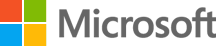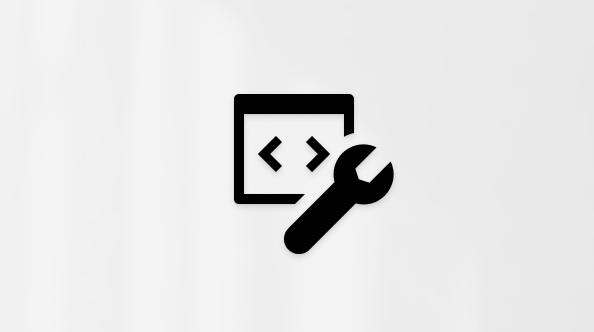Примітки
-
Ця стаття призначена для досвідчених користувачів, адміністраторів і ІТ-фахівців.
-
Імпорт файлів реєстраційних записів (.reg) – це функція Regedit.exe і не підтримується Regedt32.exe. За допомогою Regedit.exe можна внести деякі зміни до реєстру на комп'ютері під керуванням Windows NT 4.0 або Windows 2000, але деякі зміни потребують Regedt32.exe. Наприклад, не можна додавати або змінювати REG_EXPAND_SZ або REG_MULTI_SZ значення з Regedit.exe на комп'ютері під керуванням Windows NT 4.0 або Windows 2000. Regedt32.exe – це основний Редактор реєстру для Windows NT 4.0 і Windows 2000. Якщо потрібно використовувати Regedt32.exe, змінити реєстр можна за допомогою файлів реєстраційних записів (.reg). Щоб отримати додаткові відомості про відмінності між Regedit.exe і Regedt32.exe клацніть номер статті в базі знань Microsoft Knowledge Base:
141377 Відмінності між Regedit.exe та Regedt32.exe
У ЦЬОМУ ЗАВДАННІ
Загальні відомості
Увага! Цей розділ, метод або завдання містить кроки, які визначають, як змінити реєстр. Проте неправильне внесення змін до реєстру може призвести до виникнення серйозних проблем. Тому будьте уважні, виконуючи ці кроки. Для додаткового захисту, перш ніж вносити зміни, обов’язково створіть резервну копію реєстру. Якщо виникне проблема, реєстр можна буде відновити. Для отримання додаткових відомостей про створення резервної копії та відновлення реєстру клацніть цей номер статті, щоб переглянути її в базі знань Microsoft:
322756 Резервне копіювання та відновлення реєстру у Windows
У цій покрокові інструкції описано, як додавати, змінювати або видаляти підрозділи реєстру та значення за допомогою файлу реєстраційних записів (.reg). Regedit.exe використовує файли .reg для імпорту та експорту підрозділів реєстру та значень. Ці .reg файли можна використовувати для віддаленого розповсюдження змін реєстру на кількох комп'ютерах під керуванням Windows. Під час запуску файлу .reg, вміст файлу об'єднати в локальному реєстрі. Тому слід обережно розповсюджувати .reg файли.
назад у верхню частину
Синтаксис . Reg Files
Файл .reg має такий синтаксис:
RegistryEditorVersion
Blank line
[RegistryPath1]
"DataItemName1"="DataType1:DataValue1"
DataItemName2"="DataType2:DataValue2"
Пустий рядок
[RegistryPath2]
"DataItemName3"="DataType3:DataValue3"
where:
RegistryEditorVersion – це "Windows Registry Редактор версії 5.00" для Windows 2000, Windows XP та Windows Server 2003 або "REGEDIT4" для Windows 98 і Windows NT 4.0. Заголовок "REGEDIT4" також працює на комп'ютерах під керуванням Windows 2000, Windows XP та Windows Server 2003.
Пустий рядок – це пустий рядок. Це визначає початок нового шляху реєстру. Кожен розділ або підрозділ – це новий шлях до реєстру. Якщо у файлі .reg є кілька ключів, пусті рядки допоможуть вам перевірити вміст і виправити неполадки.
RegistryPathx – це шлях підрозділу, який містить перше значення, яке імпортується. Візьміть шлях у квадратні дужки та розділяйте кожен рівень ієрархії зворотною скісним рискою. Наприклад:
[HKEY_LOCAL_ MACHINE\SOFTWARE\Policies\Microsoft\Windows\System]
Файл .reg може містити кілька шляхів реєстру. Якщо в нижній частині ієрархії в інструкції шляху немає в реєстрі, створюється новий підрозділ. Вміст файлів реєстру надсилається до реєстру в тому порядку, у якому ви їх вводите. Тому, якщо потрібно створити новий підрозділ з іншим підрозділом під ним, потрібно ввести рядки в правильному порядку.
DataItemNamex – це ім'я елемента даних, який потрібно імпортувати. Якщо елемента даних у файлі немає в реєстрі, .reg файл додасть його (зі значенням елемента даних). Якщо елемент даних існує, наявне значення у файлі .reg перезаписує наявне значення. Лапки беруть ім'я елемента даних. Знак рівності (=) відразу слідує за іменем елемента даних.
DataTypex – це тип даних для значення реєстру та відразу після знака рівності. Для всіх типів даних, відмінних від REG_SZ (значення рядка), двокрапка відразу відповідає типу даних. Якщо тип даних REG_SZ , не включайте значення типу даних або двокрапку. У цьому випадку Regedit.exe припускає REG_SZ для типу даних. У таблиці нижче наведено типові типи даних реєстру:
|
Тип даних |
Тип даних у .reg |
|---|---|
|
REG_BINARY |
Шістнадцяткове |
|
REG_DWORD |
Dword |
|
REG_EXPAND_SZ |
шістнадцяткове(2) |
|
REG_MULTI_SZ |
шістнадцяткове(7) |
Щоб отримати додаткові відомості про типи даних реєстру, клацніть номер статті в базі знань Microsoft Knowledge Base:
256986 Опис реєстру
Microsoft WindowsDataValuex відразу після двокрапки (або знака рівності з REG_SZ) і має бути у відповідному форматі (наприклад, рядок або шістнадцятковий).
Використовуйте шістнадцятковий формат для двійкових елементів даних.
Примітка. Для одного шляху до реєстру можна ввести кілька рядків елементів даних.
Зверніть увагу, що файл реєстру має містити пустий рядок у нижній частині файлу.
назад у верхню частину
Додавання підрозділів реєстру або додавання та змінення значень реєстру
Щоб додати підрозділ реєстру або додати або змінити значення реєстру, внесіть потрібні зміни до реєстру, а потім експортуйте відповідний підрозділ або підрозділи. Експортовані підрозділи реєстру автоматично зберігаються як .reg файли. Щоб внести зміни до реєстру та експортувати зміни до файлу .reg, виконайте такі дії:
-
Натисніть кнопку Пуск, натисніть кнопку Виконати, у полі Відкрити введіть regedit і натисніть кнопку OK.
-
Знайдіть і клацніть підрозділ, який містить елемент реєстру або елементи, які потрібно змінити.
-
Відкрийте вкладку Файл і виберіть пункт Експорт.
На цьому кроці потрібно створити резервну копію підрозділу, перш ніж вносити зміни. Якщо зміни спричиняють проблему, цей файл можна імпортувати до реєстру пізніше. -
У полі Ім'я файлу введіть ім'я файлу для збереження .reg файлу з вихідними елементами реєстру, а потім натисніть кнопку Зберегти.
Примітка. Використовуйте ім'я файлу, яке нагадує вам про вміст, наприклад посилання на ім'я підрозділу. -
В області праворуч додайте або змініть потрібні елементи реєстру.
-
Повторіть кроки 3 та 4, щоб експортувати підрозділ ще раз, але використайте інше ім'я файлу .reg. Цей файл .reg можна використовувати для внесення змін до реєстру на іншому комп'ютері.
-
Перевірте зміни на локальному комп'ютері. Якщо вони спричиняють проблему, двічі клацніть файл, який містить резервну копію вихідних даних реєстру, щоб повернути реєстр до вихідного стану. Якщо зміни працюють належним чином, ви можете розповсюдити .reg, створений на кроці 6, на інших комп'ютерах за допомогою методів, наведених у розділі "Розповсюдження змін реєстру" цієї статті.
Видалення розділів реєстру та значень
Щоб видалити розділ реєстру з файлом .reg, поставте дефіс (-) перед програмою RegistryPath у файлі .reg. Наприклад, щоб видалити підрозділ Test із розділу реєстру:
HKEY_LOCAL_MACHINE\Software поставте дефіс перед наведеним нижче розділом реєстру у файлі .reg:
HKEY_LOCAL_MACHINE\Software\Test У наведеному нижче прикладі є файл .reg, який може виконувати це завдання.
[-HKEY_LOCAL_MACHINE\Software\Test] Щоб видалити значення реєстру з файлом .reg, поставте дефіс (-) після знака рівності після параметра DataItemName у файлі .reg. Наприклад, щоб видалити значення реєстру TestValue з такого розділу реєстру:
HKEY_LOCAL_MACHINE\Software\Test помістити дефіс після "TestValue"= у файл .reg. У наведеному нижче прикладі є файл .reg, який може виконувати це завдання.
HKEY_LOCAL_MACHINE\Software\Test
"TestValue"=-
Щоб створити файл .reg, експортуйте розділ реєстру, який потрібно видалити, за допомогою Regedit.exe, а потім відредагуйте файл .reg і вставте дефіс за допомогою Блокнота.
назад у верхню частину
Перейменування розділів реєстру та значень
Щоб перейменувати ключ або значення, видаліть ключ або значення, а потім створіть новий ключ або значення з новим іменем.
Розповсюдження змін реєстру
Ви можете надіслати файл .reg користувачам у повідомленні електронної пошти, помістити файл .reg в мережеву спільну мережу та спрямувати користувачів до мережевої папки, щоб запустити його, або додати команду до сценаріїв входу користувачів, щоб автоматично імпортувати файл .reg під час входу. Коли користувачі запускають файл .reg, вони отримують такі повідомлення:
Редактор
реєстру
Справді додати відомості за шляхом .reg файлу до реєстру?
Якщо користувач натискає кнопку Так, користувач отримає таке повідомлення:
Редактор
реєстру
Відомості про шлях .reg файлу успішно введено в реєстр.
Regedit.exe підтримує перемикач командного рядка /s, щоб ці повідомлення не відображалися. Наприклад, щоб автоматично запустити файл .reg (за допомогою перемикача /s) у пакетному файлі сценарію входу, використовуйте такий синтаксис:
regedit.exe /s шлях до файлу .reg Крім того, за допомогою Групова політика або системної політики можна розповсюджувати зміни реєстру в мережі. Щоб отримати додаткові відомості, відвідайте веб-сайт корпорації Майкрософт:
Розповсюдження змін реєстру
Примітка. Якщо зміни спрацює, ви можете надіслати реєстраційний файл відповідним користувачам у мережі.
назад у верхню частину